하드 드라이브에 대한 액세스를 다시 얻는 방법, 하드 드라이브를 열 수 없는 오류 수정

이 글에서는 하드 드라이브에 문제가 생겼을 때 다시 접근할 수 있는 방법을 안내해 드리겠습니다. 함께 따라 해 보세요!
인터넷에 연결할 수 없거나 제한된 인터넷 연결 문제가 있는 경우 DHCP(동적 호스트 구성 프로토콜) 클라이언트가 비활성화되었을 수 있습니다. 이를 확인하기 위해 네트워크 진단을 실행하면 "WiFi"에 대해 DHCP가 활성화되지 않았거나 "무선 네트워크 연결"에 대해 DHCP가 활성화되지 않았다는 오류 메시지와 함께 문제 해결사가 종료됩니다.
DHCP(Dynamic Host Configuration Protocol)는 IP 주소와 같은 네트워크 구성 매개변수를 모든 DHCP 사용 클라이언트에 동적으로 배포하는 DHCP 서버에 의해 제어되는 네트워크 프로토콜입니다. DHCP 서버는 네트워크 관리자가 이러한 설정을 수동으로 구성할 필요성을 줄이는 데 도움이 됩니다.
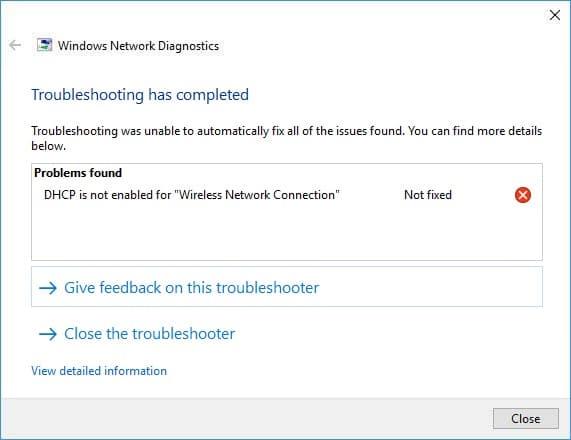
이제 Windows 10에서 DHCP는 기본적으로 활성화되어 있지만 일부 타사 앱이나 바이러스에 의해 비활성화된 경우 무선 액세스 포인트는 DHCP 서버를 실행하지 않으며, DHCP 서버는 자동으로 IP 주소를 할당하지 않으며 귀하가 이겼습니다. 인터넷에 액세스할 수 없습니다. 따라서 시간을 낭비하지 않고 아래 나열된 문제 해결 가이드를 사용하여 Windows 10에서 WiFi에 대해 DHCP가 활성화되지 않은 문제를 해결하는 방법을 살펴보겠습니다.
내용물
문제가 발생하는 경우에 대비 하여 복원 지점 을 만드십시오 .
각 방법을 수행한 후 DHCP가 활성화되어 있는지 확인하십시오. 이렇게 하려면 다음 가이드를 따르세요.
1. 명령 프롬프트를 엽니다 . 사용자는 'cmd' 를 검색 한 다음 Enter 키를 눌러 이 단계를 수행할 수 있습니다 .

2. cmd에 다음 명령을 입력하고 Enter 키를 누릅니다.
IP 구성 / 모두
3. 무선 LAN 어댑터 Wi-Fi 까지 아래로 스크롤하고 DHCP 활성화 아래에 " 예 "가 표시 되어야 합니다 .
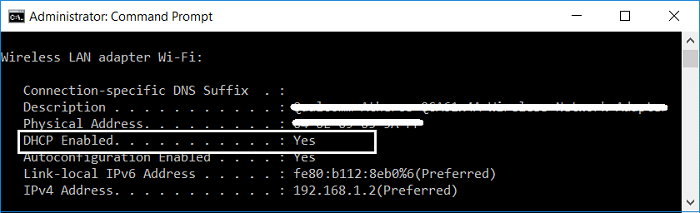
4. DHCP Enabled 아래에 " No "가 표시 되면 방법이 작동하지 않은 것이므로 다른 해결 방법도 시도해야 합니다.
1. Windows 키 + R을 누른 다음 ncpa.cpl을 입력 하고 Enter 키를 눌러 네트워크 연결을 엽니다.

2. Wi-Fi 연결을 마우스 오른쪽 버튼으로 클릭하고 진단을 선택 합니다.
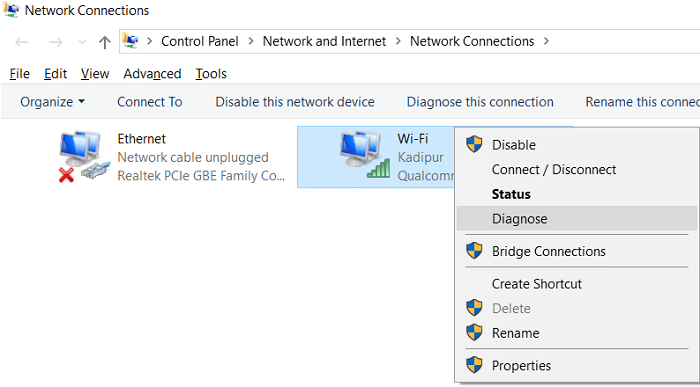
3. 네트워크 문제 해결사를 실행하면 다음 오류 메시지가 표시됩니다. DHCP는 "무선 네트워크 연결"에 대해 활성화되지 않았습니다.

4. 이제 다음을 클릭하여 문제를 해결하십시오. 또한 " 관리자 권한으로 복구 시도 "를 클릭하십시오 .
5. 다음 프롬프트에서 이 수정 사항 적용을 클릭합니다 .
6. PC를 재부팅하여 변경 사항을 저장 하고 Windows 10에서 DHCP가 WiFi에 대해 활성화되지 않은 문제 를 수정할 수 있는지 확인합니다 .
1. Windows 키 + R을 누른 다음 ncpa.cpl을 입력 하고 Enter 키를 누릅니다.

2. Wi-Fi 연결을 마우스 오른쪽 버튼으로 클릭하고 속성을 선택 합니다.

3. Wi-Fi 속성 창에서 인터넷 프로토콜 버전 4를 선택 하고 속성을 클릭 합니다.

4. 이제 " 자동으로 IP 주소 받기 " 및 "자동으로 DNS 서버 주소 받기 " 에 체크 표시 를 하십시오 .

5. 확인 을 클릭 한 다음 다시 확인을 클릭하고 닫기를 클릭합니다.
6. PC를 재부팅하여 변경 사항을 저장합니다.
1. Windows 키 + R을 누른 다음 services.msc 를 입력 하고 Enter 키를 누릅니다.

2. 이 목록에서 DHCP 클라이언트 를 찾은 다음 두 번 클릭하여 속성을 엽니다.
3. 시작 유형이 자동으로 설정되어 있는지 확인 하고 서비스가 아직 실행되고 있지 않으면 시작을 클릭 합니다.

4. 적용을 클릭한 다음 확인을 클릭합니다.
5. PC를 다시 시작하여 변경 사항을 저장 하고 Windows 10에서 WiFi에 대해 DHCP가 활성화되지 않은 문제 를 수정할 수 있는지 확인합니다 .
때때로 바이러스 백신 프로그램 이 오류를 일으킬 수 있으며 여기에서는 그렇지 않은지 확인하기 위해 바이러스 백신이 꺼져 있을 때 오류가 계속 나타나는지 확인할 수 있도록 제한된 시간 동안 바이러스 백신을 비활성화해야 합니다.
1. 시스템 트레이에서 바이러스 백신 프로그램 아이콘 을 마우스 오른쪽 버튼으로 클릭 하고 비활성화를 선택 합니다.

2. 그런 다음 안티바이러스가 비활성화된 상태로 유지 되는 기간을 선택합니다 .

참고: 가능한 가장 짧은 시간(예: 15분 또는 30분)을 선택하십시오.
3. 완료되면 다시 연결을 시도하여 Google 크롬을 열고 오류가 해결되는지 확인합니다.
4. 시작 메뉴 검색 창에서 제어판을 검색하고 클릭하여 제어판 을 엽니다 .

5. 그런 다음 시스템 및 보안 을 클릭한 다음 Windows 방화벽 을 클릭합니다 .

6. 이제 왼쪽 창에서 Windows 방화벽 켜기 또는 끄기를 클릭 합니다.

7. Windows 방화벽 끄기를 선택하고 PC를 다시 시작합니다.

다시 Chrome을 열고 이전에 오류를 표시했던 웹 페이지를 방문하십시오 . 위의 방법이 작동하지 않으면 동일한 단계 에 따라 방화벽을 다시 켜십시오.
1. Windows 키 + R을 누른 다음 " inetcpl.cpl "을 입력하고 Enter 키 를 눌러 인터넷 속성 을 엽니다 .

2. 그런 다음 연결 탭으로 이동하여 LAN 설정을 선택합니다.

3. LAN에 프록시 서버 사용을 선택 취소하고 " 자동으로 설정 검색 "이 선택되어 있는지 확인하십시오.

4. 확인을 클릭한 다음 적용을 클릭하고 PC를 재부팅합니다.
1. 명령 프롬프트를 엽니다 . 사용자는 'cmd' 를 검색 한 다음 Enter 키를 눌러 이 단계를 수행할 수 있습니다 .
2. 다시 관리자 명령 프롬프트를 열고 다음을 입력하고 각각 다음에 Enter 키를 누릅니다.
ipconfig /flushdns
nbtstat –r
netsh int ip 재설정
netsh winsock 재설정

3. 변경 사항을 적용하려면 재부팅합니다. Netsh Winsock Reset 명령은 Windows 10에서 WiFi에 대해 DHCP 수정이 활성화되지 않은 것 같습니다 .
1. Windows 키 + R을 누른 다음 devmgmt.msc 를 입력 하고 Enter 키를 누릅니다.

2. 네트워크 어댑터를 확장한 다음 WiFi 어댑터를 마우스 오른쪽 버튼으로 클릭하고 제거를 선택 합니다.

3. 확인을 위해 제거 를 다시 클릭 합니다 .
4. 이제 네트워크 어댑터를 마우스 오른쪽 버튼으로 클릭하고 하드웨어 변경 사항 검색을 선택 합니다.
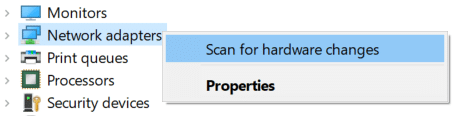
5. PC를 재부팅하면 Windows가 자동으로 기본 드라이버를 설치합니다.
1. Windows 키 + R을 누른 다음 devmgmt.msc 를 입력 하고 Enter 키를 누릅니다.

2. 네트워크 어댑터 에서 무선 어댑터를 마우스 오른쪽 버튼으로 클릭하고 드라이버 업데이트를 선택 합니다.

3. " 내 컴퓨터에서 드라이버 소프트웨어 찾아보기를 선택 합니다. "

4. 다시 " 내 컴퓨터에서 사용 가능한 드라이버 목록에서 직접 선택 "을 클릭 합니다. "

5. 목록에서 사용 가능한 최신 드라이버를 선택하고 다음을 클릭합니다.
6. PC를 재부팅하여 변경 사항을 저장 하고 Windows 10에서 DHCP가 WiFi에 대해 활성화되지 않은 문제 를 수정할 수 있는지 확인합니다 .
1. CCleaner & Malwarebytes를 다운로드하여 설치 합니다.
2. Malwarebytes를 실행 하고 시스템에서 유해한 파일을 검사하도록 합니다. 맬웨어가 발견되면 자동으로 제거합니다.

3. 이제 CCleaner를 실행하고 Custom Clean을 선택 합니다.
4. Custom Clean 아래에서 Windows 탭을 선택한 다음 기본값에 체크 표시를 하고 분석을 클릭 합니다.

5. 분석이 완료되면 삭제할 파일을 확실히 제거해야 합니다.

6. 마지막으로 Run Cleaner 버튼을 클릭하고 CCleaner가 코스를 실행하도록 합니다.
7. 시스템을 추가로 정리하려면 레지스트리 탭을 선택 하고 다음이 선택되어 있는지 확인하십시오.

8. Scan for Issues 버튼을 클릭하고 CCleaner가 스캔하도록 허용한 다음 Fix Selected Issues 버튼을 클릭합니다.

9. CCleaner가 " 레지스트리에 대한 변경 사항을 백업하시겠습니까? ” 예를 선택 합니다.
10. 백업이 완료되면 선택한 문제 모두 수정 버튼을 클릭합니다.
11. PC를 다시 시작하여 변경 사항을 저장합니다.
추천:
Windows 10에서 WiFi에 대해 DHCP가 활성화되지 않은 문제를 성공적으로 수정한 것입니다. 그러나 이 가이드와 관련하여 여전히 질문이 있는 경우 댓글 섹션에서 자유롭게 질문하십시오.
이 글에서는 하드 드라이브에 문제가 생겼을 때 다시 접근할 수 있는 방법을 안내해 드리겠습니다. 함께 따라 해 보세요!
AirPods는 언뜻 보기에 다른 무선 이어폰과 별반 다르지 않아 보입니다. 하지만 몇 가지 잘 알려지지 않은 기능이 발견되면서 모든 것이 달라졌습니다.
Apple은 iOS 26을 출시했습니다. 완전히 새로운 불투명 유리 디자인, 더욱 스마트해진 경험, 익숙한 앱의 개선 사항이 포함된 주요 업데이트입니다.
학생들은 학업을 위해 특정 유형의 노트북이 필요합니다. 선택한 전공 분야에서 뛰어난 성능을 발휘할 만큼 강력해야 할 뿐만 아니라, 하루 종일 휴대할 수 있을 만큼 작고 가벼워야 합니다.
Windows 10에 프린터를 추가하는 것은 간단하지만, 유선 장치의 경우와 무선 장치의 경우 프로세스가 다릅니다.
아시다시피 RAM은 컴퓨터에서 매우 중요한 하드웨어 부품으로, 데이터 처리를 위한 메모리 역할을 하며 노트북이나 PC의 속도를 결정하는 요소입니다. 아래 글에서는 WebTech360에서 Windows에서 소프트웨어를 사용하여 RAM 오류를 확인하는 몇 가지 방법을 소개합니다.
스마트 TV는 정말로 세상을 휩쓸었습니다. 이렇게 많은 뛰어난 기능과 인터넷 연결 덕분에 기술은 우리가 TV를 시청하는 방식을 바꾸어 놓았습니다.
냉장고는 가정에서 흔히 볼 수 있는 가전제품이다. 냉장고는 보통 2개의 칸으로 구성되어 있는데, 냉장실은 넓고 사용자가 열 때마다 자동으로 켜지는 조명이 있는 반면, 냉동실은 좁고 조명이 없습니다.
Wi-Fi 네트워크는 라우터, 대역폭, 간섭 외에도 여러 요인의 영향을 받지만 네트워크를 강화하는 몇 가지 스마트한 방법이 있습니다.
휴대폰에서 안정적인 iOS 16으로 돌아가려면 iOS 17을 제거하고 iOS 17에서 16으로 다운그레이드하는 기본 가이드는 다음과 같습니다.
요거트는 정말 좋은 음식이에요. 매일 요구르트를 먹는 것이 좋은가요? 매일 요구르트를 먹으면, 몸에 어떤 변화가 있을까요? 함께 알아보죠!
이 기사에서는 가장 영양가 있는 쌀 종류와 어떤 쌀을 선택하든 건강상의 이점을 극대화하는 방법에 대해 설명합니다.
수면 일정과 취침 루틴을 정하고, 알람 시계를 바꾸고, 식단을 조절하는 것은 더 나은 수면을 취하고 아침에 제때 일어나는 데 도움이 되는 몇 가지 방법입니다.
임대해 주세요! Landlord Sim은 iOS와 Android에서 플레이할 수 있는 모바일 시뮬레이션 게임입니다. 여러분은 아파트 단지의 집주인 역할을 하며 아파트 내부를 업그레이드하고 세입자가 입주할 수 있도록 준비하여 임대를 시작하게 됩니다.
욕실 타워 디펜스 Roblox 게임 코드를 받고 신나는 보상을 받으세요. 이들은 더 높은 데미지를 지닌 타워를 업그레이드하거나 잠금 해제하는 데 도움이 됩니다.













